Cleanserp.net virus er en yderst vellykket browser hijacker, som er blevet populær i Indien. Denne infektion er en malwareparasit, der sætter sig på præferencerne i browserne, og brugerne er dermed ude af stand til at indsætte nye domæner som deres startside, standardsøgeudbyder og ny fane-side. De samme udviklere er i øjeblikket i gang med en masse lignende projekter såsom ChromeSearch.net. Men Cleanserp.net virus er indtil videre deres mest udbredte Browser hijacker.
Udover at være populær i Indien har Cleanserp.net malware også kapret mange computersystemer i Frankrig, Congo, Peru og Brasilien. Samtidig med at disse ukendte udviklere styrer denne uægte søgemaskine, er de også ansvarlige for andre malwareparasitter såsom Chromesearch.club og Chromesearch.win. Hvis du bemærker, at en af disse hjemmesider indgår i dine browsere, skal du omhyggeligt fjerne dem.
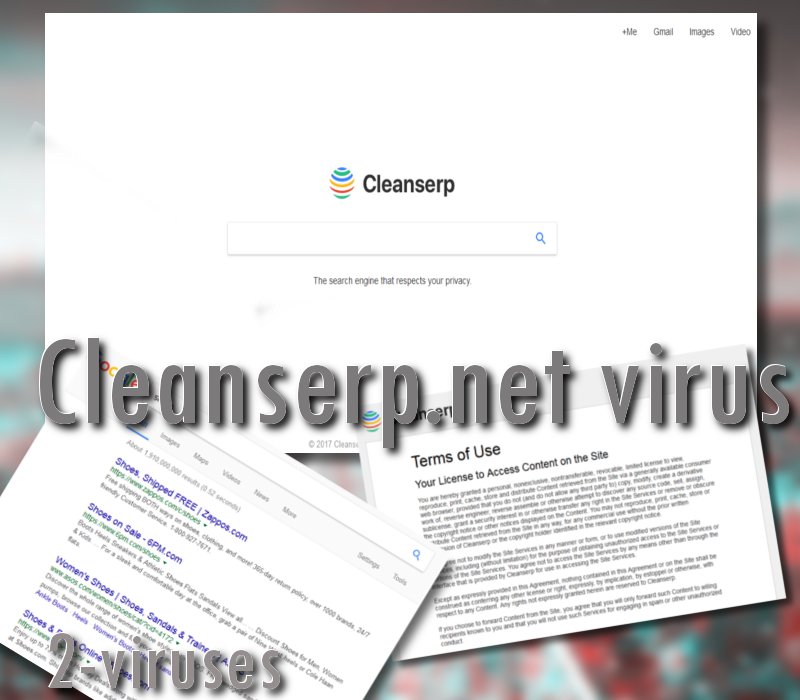
Malwareparasitten Cleanserp.net virus: usikker forbindelse, annoncer og brugersporing
Endvidere er forbindelsen til hjemmesiden Cleanserp.net ikke sikker. Det vil sige, at den information, du bruger på pågældende domæne, nok ikke krypteres korrekt. Og dermed kan svindlere stjæle dine informationer, bankkontooplysninger eller stort set alle andre oplysninger. Det værste ved det hele er, at søgeplatformen har til formål at forbinde dig med en masse Google-tjenester såsom Gmail (Meddelelse om farerne ved ikke-sikker HTTP). Så når du indtaster din log ind-information for din konto, kan den blive kompromitteret. Dette er fælles for alle browser hijackere, som uidentificerede udviklere har frembragt – og Chromesearch.today er også en af dem.
Cleanserp.net virus vil bringe søgeresultaterne på en side fra Google, men det betyder ikke, at hjemmesiden ikke vil proppe sponsorerede links på den liste. Faktisk kan du få vist nogle hjemmesider af ringe kvalitet eller blive ført hen til domæner, der er usikre og vildledende. Personerne bag de uægte søgeplatforme er dårligt nok opmærksomme på de annoncer/hjemmesider, som de går med til at fremme. Derfor kan din computerenhed støde på noget forstyrrende materiale og skadeligt software (Skadelige, malware-spredende reklamekampagner bliver sværere at spore). Nogle af dem kan desværre blive installeret uden din viden eller tilladelse på grund af såkaldte drive by-installationer.
Faren for at blive udsat for inficeret indhold skulle gerne fungere som et effektivt værktøj, der kan afholde dig fra at bruge dette søgenetværk og beholde det som præference. Din søgeoplevelse vil nemlig ikke længere være privat, og Cleanserp.net virus kan overvåge dine handlinger med indholdet online. Selvom hjemmesiden lover at respektere dit privatliv, afslører den officielle Fortrolighedspolitik en lidt anden holdning:
”Andre selskaber viser annoncer på Cleanserp. Det er muligt, at disse selskaber eller partnere deraf vil placere cookies på din computer. Cleanserp er ikke ansvarlig for nogle af disse selskabers handlinger eller forsømmelser, hvad angår det ovenstående. <…>
I søgeresultaterne på Cleanserp vises der et direkte link til en webside eller en fil, der har forbindelse med søgeresultaterne. Hvis du klikker på det link, vil det lede dig hen til pågældende webside eller fil. Websiderne eller filerne, som vises i vores søgeresultater eller på de websider, som du bliver henvist til af Cleanserp, er udviklet af folk, som Cleanserp ikke har nogen indflydelse på (det kan du læse om i Vilkår for brug / Ansvarsfraskrivelsen). Pågældende websteder kan sende deres egne cookies til brugerne, indsamle data eller forlange private oplysninger. Fremfor alt vil Cleanserp gerne gøre det klart, at den ikke kan garantere noget vedrørende den måde, hvorpå disse websteder håndterer deres besøgendes private oplysninger”.
Det er ikke så effektivt at anvende tredjeparts søgemaskiner, som det er at udforske internettet med mere respektable programmer. Platformen, som vi undersøger i denne artikel, har ikke sine egne databaser, hvorfra den kan frembringe links. Derfor omdirigerer den brugerne til Google. Men den tvivlsomme maskine har imidlertid til hensigt at indsætte links til de hjemmesider, som den er gået med til at fremme.
Hvordan distribueres malwareparasitter?
Skadeligt materiale kan lande i dit operativsystem på forskellige måder. Først og fremmest kan det befinde sig dér, fordi du ikke er forsigtig nok. Det er sandsynligt, at du har installeret et program med en grundindstilling, og det medførte, at en programpakke var i stand til at trænge ind i dit OS. Den korrekte fremgangsmåde er at starte opsætningsguiden i en avanceret/brugerdefineret indstilling. Det er generelt en god ide at downloade så få gratis applikationer som muligt. Det er vigtigt, at du finder værktøjer, som ikke indeholder flertydige vilkår og betingelser, eller omfatter uønskede aktiviteter. Peer-to-peer downloads betegnes også som farlige, for du kan blive narret til at installere en trojansk virus, der vil medføre en lang række forstyrrende aktiviteter.
Du skal fjerne denne søgemaskine, og det gør du ved hjælp af en manuel fjernelse, som du finder vejledningen til nedenfor. Hvis du derimod er interesseret i en mere langsigtet løsning, har vi et tilbud til dig. Installér Reimage, Spyhunter eller Plumbytes – disse programmer er effektive nok til at beskytte dig mod malware hele vejen igennem.
Cleanserp Net Virus hurtige links
- Malwareparasitten Cleanserp.net virus: usikker forbindelse, annoncer og brugersporing
- Hvordan distribueres malwareparasitter?
- Automatiske fjernelsesværktøjer til Malware
- Manuel fjernelse af Cleanserp.net virus
- Sådan fjernes Cleanserp.net virus ved hjælp af Windows Kontrolpanel
- Sådan fjernes Cleanserp.net virus virus fra Internet Explorer (ældre versioner):

Automatiske fjernelsesværktøjer til Malware
(Win)
Bemærk: Denne Spyhunter-prøveversion tilbyder gratis at finde parasitter, såsom Cleanserp Net Virus, samt hjælpe med deres fjernelse. begrænset prøveversion tilgængelig, Terms of use, Privacy Policy, Uninstall Instructions,
Manuel fjernelse af Cleanserp.net virus
Sådan fjernes Cleanserp.net virus ved hjælp af Windows Kontrolpanel
Mange hijackere og adware såsom Cleanserp.net virus installerer nogle af deres egne komponenter som almindelige Windows programmer samt ekstra software. Denne del af malware kan afinstalleres fra Kontrolpanelet. Du kan få adgang til det, ved at gøre følgende:
- Start → Kontrolpanel (ældre Windows) eller tryk på Windowstasten → Søg og indtast Kontrolpanel (Windows 8);

- Vælg Afinstaller Program;

- Gå igennem en programliste og vælg poster, der har forbindelse til Cleanserp.net virus

- Klik Afinstaller knappen.

- I mange tilfælde er anti-malware programmer bedre til at finde relaterede parasitter, så derfor anbefaler jeg, at man installerer Reimage og Spyhunter, som kan identificere andre programmer, der kan være en del af denne infektion.

Denne metode vil ikke fjerne nogle browser plugins, så derfor skal du fortsætte til den næste del af fjernelsesvejledningen.
Fjernelse af Cleanserp.net virus fra dine browsere
TopSådan fjernes Cleanserp.net virus fra Google Chrome:
- Klik på ikonet med de 3 horisontale linjer på browserværktøjslinjen og vælg Flere Værktøjer -> Udvidelser

- Vælg alle ondsindede udvidelser og slet dem.

- Klik på ikonet med de 3 horisontale linjer på browserværktøjslinjen og vælg Indstillinger

- Vælg Administrer Søgemaskiner

- Fjern unødvendige søgemaskiner fra listen

- Gå tilbage til indstillinger. Ved Opstart vælg Åbn siden Ny fane (du kan også fjerne uønskede sider fra Angiv sider).
- Hvis din startside er blevet ændret, så klik på Chrome menuen øverst i højre hjørne, vælg Indstillinger. Vælg Åbn en bestemt side eller en række sider og klik på Angiv sider.

- Slet ondsindede søgehjemmesider i et nyt Startsider vindue ved at klikke ”X” ved siden af dem.
- Klik på ikonet med de 3 horisontale linjer på browserværktøjslinjen og vælg Indstillinger, og klik på Administrer søgemaskiner.

- Fjern ondsindede søgehjemmesider i et nyt vindue med Søgemaskiner.
Hvis du stadig har problemer i forbindelse med Cleanserp.net virus, så nulstil indstillingerne i din browser til standard indstillingerne.
- Klik på Chrome menuen (3 horisontale linjer) og vælg Indstillinger.
- Rul ned til bunden af siden og klik på Nulstil browserindstillinger.

- Klik på Nulstil i bekræftelsesboksen.

TopSådan fjernes Cleanserp.net virus fra Firefox:
- Klik på menu knappen øverst i højre hjørne af Mozilla-vinduet og vælg ikonet ”Tilføjelser” (eller tast Ctrl+Shift+A på dit tastatur).

- Gå Udvidelser og Tilføjelser listen igennem, og fjern alt, der har forbindelse med Cleanserp.net virus og elementer, som du ikke kender. Hvis du ikke kender udvidelsen og den ikke er lavet af Mozilla, Google, Microsoft, Oracle eller Adobe, så har du nok ikke brug for den.

- Hvis din startside er blevet ændret, så klik på Firefox menuen øverst i højre hjørne, vælg Indstillinger → Generelt. Indtast en foretrukken URL i startsidefeltet og klik Gendan som Standard.

- Klik på menuen øverst i højre hjørne af Mozilla Firefox vinduet. Klik på Hjælp.

- Vælg Fejlfinding Information i Hjælp menuen.

- Klik på Nulstil Firefox.

- Klik på Nulstil Firefox i bekræftelsesboksen. Mozilla Firefox vil lukke og ændre indstillingerne til standard.

- Tast “about:config” på URL linjen og tryk enter. Det vil åbne indstillingssiden

- Skriv ”Keyword.url” i søgeboksen. Højreklik og nulstil det.

- Skriv ”browser.search.defaultengine” i søgeboksen. Højreklik og nulstil det.
- Skriv ”browser.search.selectedengine” i søgeboksen. Højreklik og nulstil det.
- Søg efter ”browser.newtab.url”. Højreklik og nulstil det. Det vil sikre, at søgesiden ikke starter ved hver ny fane.
- Hvis indstillingerne nulstilles og scanningen med anti-malware programmer er ren: luk Firefox, åbn fil explorer og indtast %AppData% på adresselinjen. Indtast user.js i søgeboksen. Hvis denne fil findes, omdøb den og start Firefox igen. Du vil være nødt til at gentage de ovenstående punkter.

Sådan fjernes Cleanserp.net virus virus fra Internet Explorer (ældre versioner):
Top- Klik på pilen på højre side af søgeboksen.
- Gør følgende: på IE8-9 vælg Administrer Søgeudbydere, på IE7 klik på Skift standardsøgninger.
- Fjern Cleanserp.net virus fra listen.
- Klik på Indstillingsikonet (øverst til højre) )->Administrer Tilføjelser.

- Gå igennem Værktøjslinjer og udvidelser. Fjern alt, der har forbindelse med Cleanserp.net virus samt elementer, du ikke kender, som ikke er lavet af Google, Microsoft, Yahoo, Oracle eller Adobe.

- Vælg Søgeudbydere.

- Hvis ingen af disse søgeudbydere er til rådighed, følg ”Find flere søgeudbydere” nederst på skærmen og installér Google.

- Luk Indstillinger.
- Hvis din startside er blevet ændret, så klik på Tandhjulsikonet øverst i højre hjørne, for at åbne menuen for Internet Explorer, vælg Internet Indstillinger og vælg Generelt fanen. Indtast en foretrukken URL i startsidefeltet og klik Anvend.

- Klik på Tandhjulsikonet → Internet Indstillinger.

- Vælg fanen Avanceret og klik på Nulstil.

- Vælg afkrydsningsboksen ”Slet personlige indstillinger” og klik på Nulstil.

- Klik på Luk i bekræftelsesboksen, og luk derefter din browser.

TopSådan fjerner man Cleanserp.net virus fra Microsoft Edge:
- Åbn Microsoft Edge og klik på Mere (de tre prikker øverst til højre på skærmen), vælg derefter Indstillinger.

- I vinduet Indstillinger klikker du på Vælg, hvad der skal ryddes.

- Vælg alt det, du gerne vil fjerne og klik på Ryd.

- Højreklik på Start og vælg Jobliste.

- I fanen Processer højreklikker du på Microsoft Edge og vælger Gå til detaljer.

- I Detaljer kigger du efter poster kaldet Microsoft Edge – højreklik på hver af dem og vælg Afslut job for at sætte en stopper for de poster.

TopSådan fjernes Cleanserp.net virus fra Safari:
Fjern skadelige udvidelser
- Klik på Safari menuen øverst i venstre hjørne af skærmen. Vælg Indstillinger.

- Vælg Udvidelser og afinstaller Cleanserp.net virusog andre mistænkelige udvidelser.

- Hvis din startside er blevet ændret, klik på Safari menuen øverst i venstre hjørne af skærmen. Vælg Indstillinger og vælg Søg fanen. Tast det foretrukne URL i startside feltet.

(Valgfri) Nulstil din browsers indstillinger
Hvis du stadig har problemer i forbindelse med Cleanserp.net virus, så nulstil indstillingerne i din browser til dens standardindstillinger.
- Klik på Safari menuen øverst i venstre hjørne af skærmen. Vælg Nulstil Safari…

- Vælg hvilke indstillinger, du gerne vil nulstille (normalt er de alle valgt på forhånd) og klik på Nulstil knappen.

Hvis du ikke kan nulstille dine browserindstillinger og problemet fortsætter, så scan dit system med et anti-malware program.











































